Wi-Fi Direct televizorā: kas tas ir un kā tam pievienot tālruni?

Attīstoties progresīvām tehnoloģijām, tiek radītas arvien vairāk modernizētas ierīces, kuras salīdzinājumā ar novecojušiem modeļiem atšķiras ar ērtībām, praktiskumu un lieliskām iespējām. Šajā rakstā mēs runāsim par to, kāds ir Wi-Fi Direct atbalsts jaunākajos televizoros un kā to izmantot.
Kas tas ir
Tulkojumā no angļu valodas Wi-Fi Direct nozīmē "tiešais Wi-Fi", precīzāk, tas ir bezvadu datu pārraides standarts, kurā raidošās un uztverošās ierīces saskaras viena ar otru tieši, neiesaistot maršrutētājus.
Izmantojot šo tehnoloģiju, varat straumēt multivides failus no sava Android viedtālruņa uz Wi-Fi Direct televizoru.

Tādējādi kļūst ļoti ērti skatīt fotoattēlus un video uz platekrāna, piemēram, uzreiz pēc ballītes ar draugiem vai svētdienas izbraukuma. Turklāt, izmantojot Wi-Fi Direct tehnoloģiju, varat vadīt televizoru, izmantojot viedtālruni.
Wi-Fi Direct tehnoloģija tika izstrādāta 2010. gadā īpaši lai būtu attālināta piekļuve ierīcēm, nemanāmi pārsūtot datus no viedtālruņa uz viedtālruni, datoru, planšetdatoru vai televizoru. Un arī ar Wi-Fi Direct atbalstu iespējams pieslēgt printeriem un daudzfunkcionālām ierīcēm.
Šī tehnoloģija darbojas, izmantojot Wi-Fi moduli, kas ir pieejams katrā mūsdienu viedtālrunī. Ja nepieciešams izveidot savienojumu ar citu ierīci, piemēram, televizoru, vienkārši iestatiet to maršrutētāja režīmā, un pēc tam viedtālrunis nosaka ierīces ar Wi-Fi Direct atbalstu, veidojot ar tām bezvadu tīklu. Šī tehnoloģija darbojas tajā pašā frekvenču diapazonā kā parastais mājas maršrutētājs, tas ir, 2,4-5 GHz robežās.


Salīdzinot ar Bluetooth, Wi-Fi Direct tehnoloģijai ir vairākas priekšrocības:
- divvirzienu datu pārsūtīšana - Jūsu ierīces var kalpot gan kā failu raidītājs, gan uztvērējs;
- lielāks ātrums datu apmaiņa;
- iespēja meklēt ierīces ar Wi-Fi Direct funkcijas atbalstu apvienojumā ar iespēju nosūtīt multivides datus;
- paši instrumenti kļūst kompaktāks, vieglāks, vieglāk darbināms un arī lētāks.
Tomēr nepatīkama šīs tehnoloģijas iezīme ir ierīču nedrošība failu apmaiņas procesā, tas ir, kad šī funkcija ir pievienota, parole netiek pieprasīta, kā tas ir piekļuves punkta aktivizēšanas gadījumā. Vēl viens trūkums ir diezgan lielais enerģijas patēriņš: strādājot maršrutētāja režīmā, viedtālrunis ātri izlādējas.
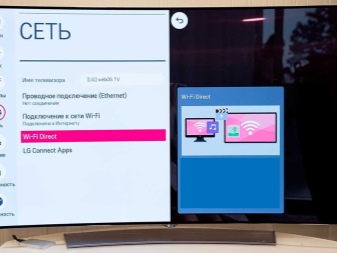

Attiecībā uz pirmo punktu var apgalvot, ka, lai gan datu pārsūtīšana no vienas ierīces uz otru notiek bez šifrēšanas, parasti tiek pārsūtīti faili, kuriem nav lielas slepenības, piemēram, fotogrāfijas un filmas, un turklāt tas ir diezgan īss. -termiņa process. Taču arī šajā gadījumā neviens nevēlētos, lai kāds no malas pieslēgtos jūsu personas datiem, tāpēc produktu izstrādātāji ievieš šifrēšanas metodi, izmantojot WPA-2 metodi. Kas attiecas uz otro negatīvo punktu attiecībā uz ierīču, kas izmanto Wi-Fi Direct tehnoloģiju, lielo enerģijas patēriņu nesen īpaši šādām ierīcēm ir izstrādāti jauni enerģijas taupīšanas režīmi.

Kā savienot tālruni ar televizoru
Wi-Fi Direct tehnoloģija darbojas ne tikai ar Android operētājsistēmu, bet arī ar iOS un Windows platformām. Tomēr pirms ierīču pievienošanas tam pašam bezvadu tīklam ir jāpārliecinās, vai viedtālrunim un televizoram ir šī iespēja. Šis standarts ir pieejams gandrīz visos mūsdienu televizoros ar tādiem labi pazīstamiem zīmoliem kā Samsung, LG, Philips un citi. Viedtālrunis šajā gadījumā kalpos kā piekļuves punkts. Parasti dažādiem viedtālruņu modeļiem ir dažādas Android versijas, tomēr Wi-Fi Direct funkcijas pieslēgšanas princips dažādās ierīcēs īpaši neatšķiras.
Lai televizorā iespējotu Wi-Fi Direct, vispirms izmantojiet tālvadības pulti, lai atvērtu iestatījumu izvēlni un meklētu nosaukumu "Wi-Fi Direct", kas parasti atrodams apakšsadaļā "Tīkls" vai "Wi-Fi". . Mēs noklikšķinām uz šī nosaukuma, mēs gaidām, kad televizors atradīs pieejamās ierīces ar tādu pašu funkciju.
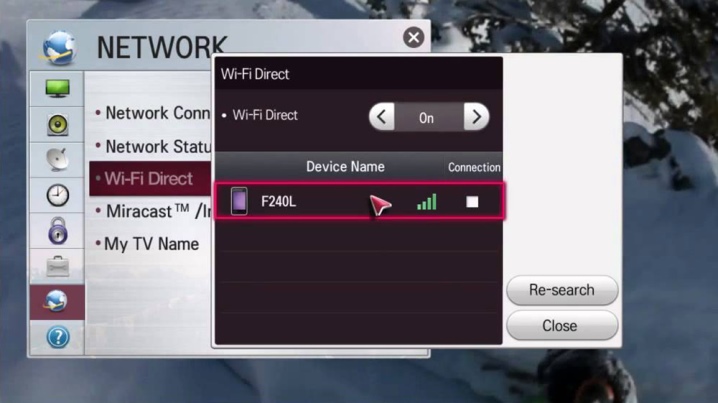
Mēs ieslēdzam viedtālruni. Noklikšķiniet uz zobrata un ievadiet Wi-Fi iestatījumus, kas parasti ir atrodami sadaļā, kas saistīta ar internetu vai tīkliem. Ieslēdziet bezvadu tīklu, ja tas nav savienots, un pēc tam ieslēdziet Wi-Fi. Parādītā saraksta apakšā noklikšķiniet uz Wi-Fi Direct. Šo opciju var arī paslēpt sadaļā "Papildfunkcijas".
Pēc Wi-Fi Direct pievienošanas viedtālrunis nosaka jūsu televizoru, noklikšķiniet uz tā nosaukuma. Pēc tam mēs mierīgi skatāmies attēlus vai video TV ekrānā.

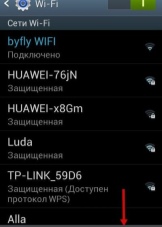

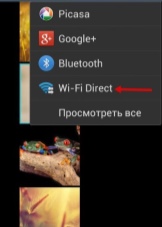
Kā izmantot
Lai parādītu attēlu televizora ekrānā, Abām ierīcēm ir jābūt iespējotai Wi-Fi Direct... Viedtālrunī atveriet failu pārvaldnieku, dodieties uz galeriju, kurā tiek glabāti jūsu attēli un fotoattēli. Noklikšķiniet uz vajadzīgā faila, papildu opcijās meklējiet funkciju "Sūtīt". Izvēlieties vajadzīgo failu pārsūtīšanas opciju, pēc kuras tas tiek nosūtīts uz otro pievienoto ierīci. Datu pārsūtīšanas procesam var sekot līdzi, nolaižot viedtālruņa augšējo aizkaru.
Uzņēmums WECA, kas izstrādājis Wi-Fi Direct tehnoloģiju, turpina pilnveidot savu produktu, saistībā ar kuru jaunie gadžetu modeļi bezvadu datu pārraidi veiks vēl ātrākā un ērtākā režīmā.
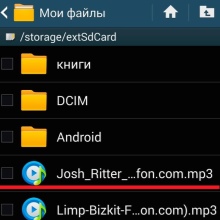
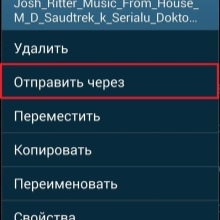
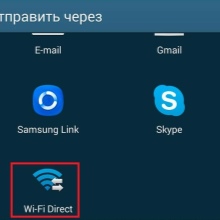
Lai televizorā iestatītu un izmantotu Wi-Fi Direct funkciju, skatiet tālāk redzamo videoklipu.













Komentārs tika veiksmīgi nosūtīts.